

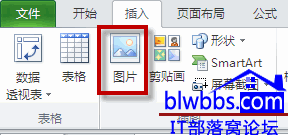
|
Microsoft Excel是Microsoft为使用Windows和Apple Macintosh操作系统的电脑编写的一款电子表格软件。直观的界面、出色的计算功能和图表工具,再加上成功的市场营销,使Excel成为最流行的个人计算机数据处理软件。 第一,excel插入图片的基本方法 笔者经常在产品报价表时,不仅会有文字和数字,在相应的位置也会为产品配色一个缩略图,起到备注说明的作用。 excel插入图片的方法很简单,2010版:单击插入——图片,选择图片路径即可。
第二,excel插入图片的对齐编辑 excel插入的图片,图片是浮动的,只能是看起来是放在单元格中。2010版,我们选择插入的图片,然后会多出来一个“图片工具”,可以方便我们编辑定位图片。其中,下图的“对齐”按钮,比如对齐网格、对齐形状,为我们对齐图片提供了帮助。 如果“对齐网格”前面的图标高亮,那么插入形状时,该形状将自动与网格对齐。同样的“对齐形状”也是一个道理。
第三,工作表保护状态插入图片 如果一个excel工作薄需要锁定保护加密,那么插入图片功能将不可用。如果需要在对工作表进行锁定保护的情况下插入图片,可以在锁定时勾选“编辑对象”,这样在工作表保护状态也是可以插入图片的。
Excel整体界面趋于平面化,显得清新简洁。流畅的动画和平滑的过渡,带来不同以往的使用体验。 |
温馨提示:喜欢本站的话,请收藏一下本站!